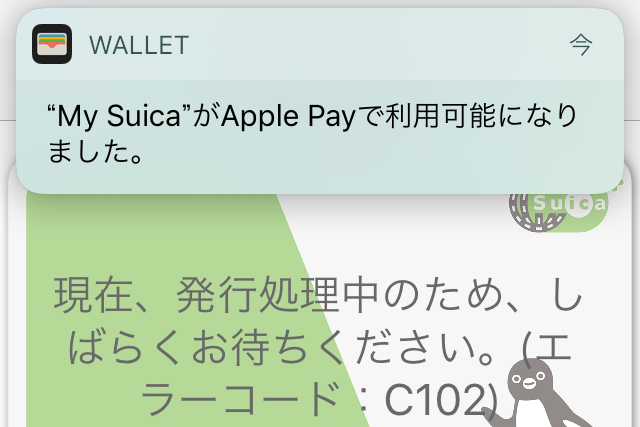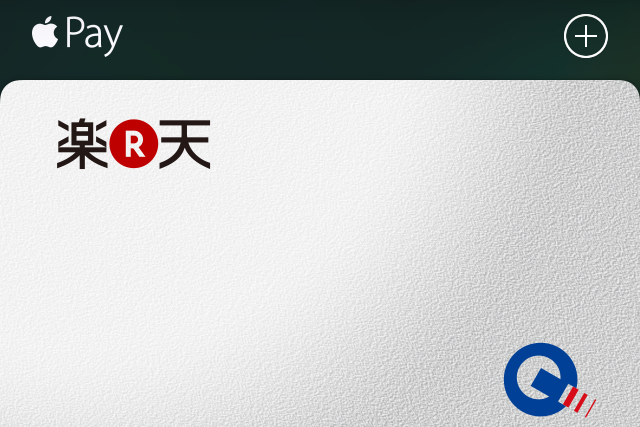Apple PayでVISAカードが登録できないので、楽天カードはQUICPay機能でしか使えずに、結局iPhone7は何も変わらない状態になってしまった。と思って一晩開けて気が付いた。そして、とうとうVISA登録が出来たので、その方法を書いておきます。
楽天VISAでsuica登録する方法
結論:楽天VISAはVISAカードとしてApple Pay登録出来ません。
しかし、suicaカードがなくてもMy suica(記名式)で登録すれば、楽天VISAカードをsuicaとしてApple Payに登録できます。
では、実際に登録した画面で手順を説明します。今回の場合はSuicaカードがない状態からの手順になります。
※suicaカードで登録している場合は、「Suica管理画面」で「登録クレジットカード情報変更」で登録可能です。
先ずは、suicaアプリをダウンロードします。
App Sttoreで「suica」で検索すると出てきます。注意するのは「suicaチャージ」と間違えない事です。
昨日はずっと下の方にありました。一日経って今日は2番目にありました。人気が上がっている様ですね。
最初にアプリを立ち上げると「Suicaがありません」の、この画面になります。
画面右下の「Suica発行」ボタンを押します。

Suica発行画面になりました。
昨日は、ここでSuica(無記名)で処理を進めたので、Apple Payで楽天VISAカードを登録できなかった様です。
ガラケーの時のSuicaアカウントはiPhoneに変えた時削除したので、新幹線で使う予定もあるのだから、新しくアカウントが必要だったので、My Suica(記名式)でアカウントをとる事にしました。
これが、楽天VISAカードを登録するために必要な選択だったのです。
2段目の「My Suica(記名式)」を選択します。
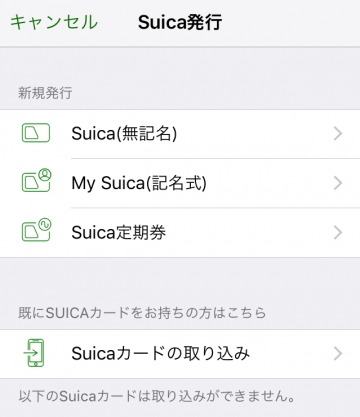
モバイルSuica会員登録の画面になるので、最下段の「会員登録」を選択します。
規約、特約が気になった場合は読んでみてください。
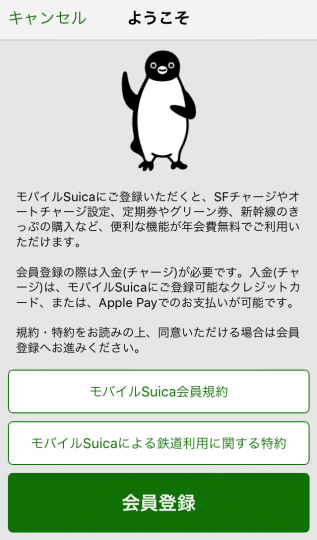
流れ作業で、「同意する」で次に進みます。
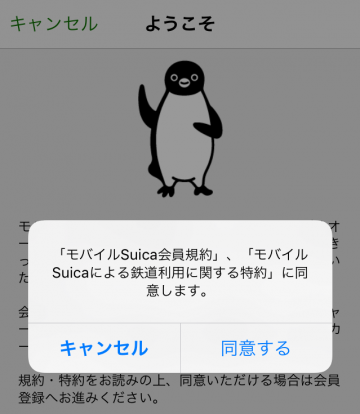
この先は個人情報の画面になるので写真は割愛しますが、登録内容と注意点を書いておきます。
メールアドレス(チケット予約の際などにメールが届きます。)
Suicaパスワード(英字大文字、英字小文字、数字の中から2種類混在必須。)
Suicaの名称(愛着のある名前を付けてください(笑))
氏名、生年月日、秘密の質問など一般的な登録事項
クレジットカード番号、期限、
そして画面が変わり、セキュリティーコードを入力して完了します。
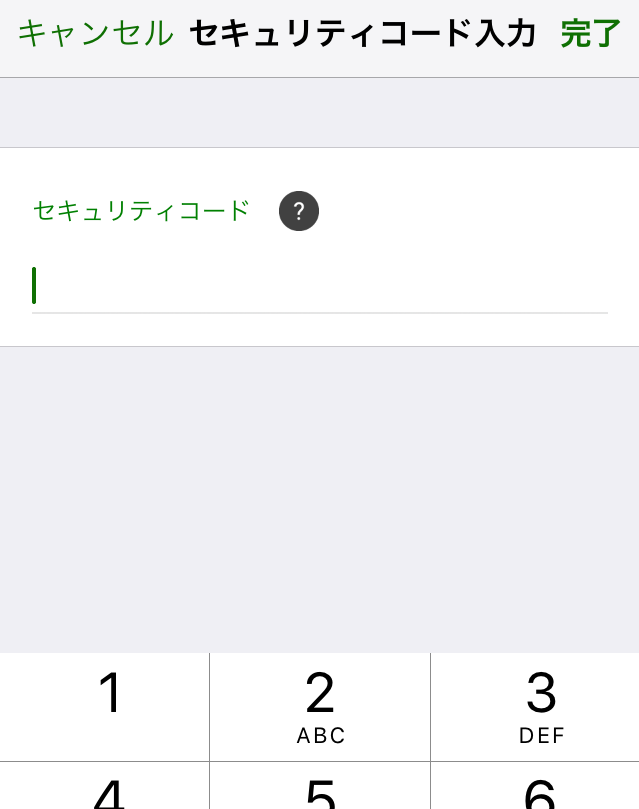
そして、昨日苦しめられた「SFチャージ」が画面です。
はじめてSuica登録するためには\1,000円以上の入金が必要なので、「金額を選ぶ」を選択します。
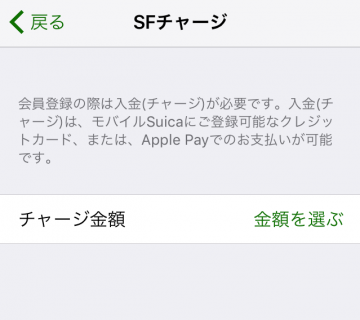
お好きな金額を選択してください。\10,000円入れておくと、駅での買い物や食事の際、Suica決済が安心してできるので、多く入金しておいても良いかもしれません。
僕はあとで増額予定なので、とりあえず¥1,000円入金しました。
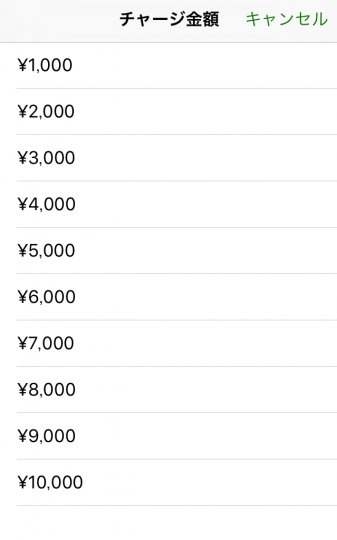
昨日の方法でやった画面と違うのは、支払い方法の「Payを設定」の横に「ご登録いただいたクレジットカード」というボタンが追加されています。
「Payを設定」ボタンで進むと昨日失敗したApple Payに移るので、ここは先ほど入力した「ご登録いただいたクレジットカード」を選択します。
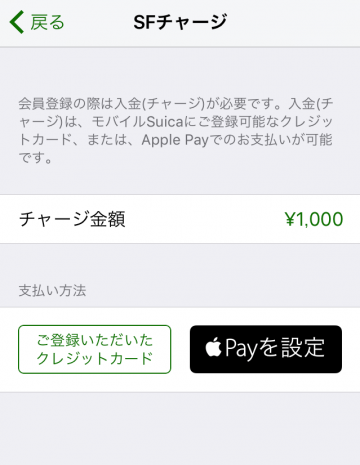
すると、画面が変わりしばらくまつと・・・

カードが追加されました。ここまで来たら成功したも同然です。もう一息でApple Payに登録できます。「次へ」を押します。
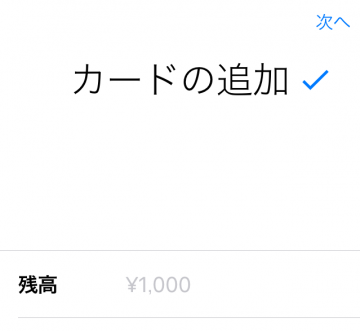
画面が変わったら、迷わず「完了」を押します。

この画面が変わり、「エラー」の文字に多少ビビりながら辛抱して何もせずただ待ちます。
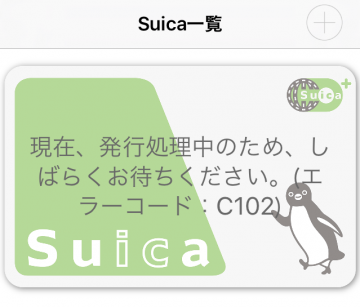
・・・
・・・
・・・pi~n!
来ました!

アプリ「Apple Pay」で確認します。
Suicaカードが登録画面にでてきました。

思わず指紋認証してしまいました。
ようやく、楽天カードで新幹線予約ができるようになりました。駅の改札でiPhone7をかざしSuicaでスイスイ~と、駅構内の食事もSuicaでスイスイ~とスマートに行動できます。
これぞスマートフォン!(笑)
以上、体形は(も?)スマートじゃない奥野路頼でした。
どんとはれ